Vai jums kādreiz bija jāstrādā ar TAR.GZ faili? TAR.GZ ir īpašs arhīvu veids, kas tiek apstrādāts ar “darvas” rīka palīdzību. TAR.GZ ir plaši izmantots arhīvu veids Linux kopienā. Piemēram, jūs atradīsit daudz programmatūras, kas parādās TAR.GZ arhīvs. Arī saspiešanas pakāpe ir diezgan laba, un tai nav nepieciešami 3rd-partijas rīks, lai to apstrādātu. Tar ir iebūvēts rīks visiem lielākajiem Linux diska, ieskaitot Ubuntu 18.04.
Šodien iepazīsimies ar TAR.GZ fails Ubuntu 18.04.
Lai pārbaudītu, ir vairāki citi rīki! Apskatiet 100 labākās Ubuntu lietotnes jums.
Darvas īss ievads
Pirms lekt dziļi TAR.GZ, iepazīsimies ar darvas rīku. Darva ir daļa no GNU programmatūras kolekcijas. Jautrs fakts - darva ir arī daļa no Windows (Windows 10)! Visbeidzot, Microsoft saprot rīka nozīmi!
Darva seko šādai struktūrai -
darva [opcija…] [fails…]Opcijas parametrā būs visas darbības izvēles iespējas. Darva atbalsta daudzas operācijas. Tos var uzzināt, ja terminālā izpildāt šādu komandu -
darva - palīdzībaFaila parametrā varat norādīt faila vai direktorija ceļu. Ja fails (-i) neatrodas pašreizējā direktorijā, varat norādīt arī visu faila ceļu. Tar ļauj parametrā iekļaut vairākus failus un / vai direktorijus.
TAR izveide.GZ fails
Iekļūsim galvenajā daļā. Šajā ceļvedī es jau esmu izveidojis testa direktoriju. Tās atrašanās vieta - / home / Viktor / Desktop / testDir.
TAR izveide.GZ fails ir diezgan vienkāršs. Palaidiet šo komandu -
cd ~ / darbvirsma /darva -czvf tests.darva.gz tests.txt tests2.txt tests.txt
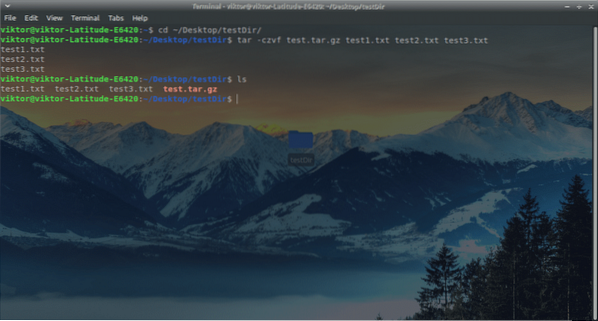
Lai iekļautu visus failus, palaidiet šo komandu -
darva -czvf tests.darva.gz *Paskaidrosim visu komandu. Šī komandrinda seko šādai struktūrai -
darva [opcija…] [izvades fails] [avota fails / direktorijs ...]Kā no iespējām,
- c - “darvas” rīka stāstīšana, lai izveidotu arhīvu
- z - izmantojiet “gunzip” saspiešanu. Tāpēc faila paplašinājums - GZ.
- v - daudzfunkcionāls režīms. Darva katru savu darbību reģistrēs ekrānā.
- f - ļauj norādīt izvades faila faila nosaukumu.
Ja vēlaties izveidot arhīvu no direktorija, izpildiet šo komandu -
tar -czvf ~ / Desktop / test.darva.gz ~ / darbvirsma / testDir /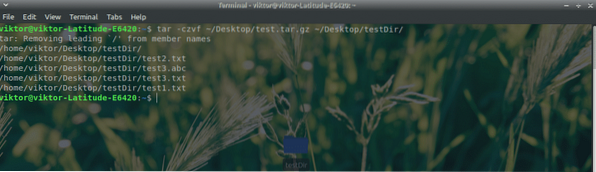
Gadījumos, iespējams, būs jāsaspiež viss direktorijs, bet jāizslēdz daži konkrēti faili / direktoriji. Tad jūsu komanda būtu kaut kas līdzīgs šim -
tar -czvf ~ / darbvirsma / tests.darva.gz * - izslēgt = *.txtSlēdzis “izslēgt” ir ārkārtīgi spēcīgs. Tas neņem failus; tā vietā tā pieņem modeļus.
TAR iegūšana.GZ
Mēs esam iemācījušies izveidot TAR.GZ faili, bet bez zināšanām par to iegūšanu viss ir veltīgi. Lai iegūtu TAR, palaidiet šo komandu.GZ fails -
cd ~ / darbvirsma / testDir /darvas -xzvf tests.darva.gz
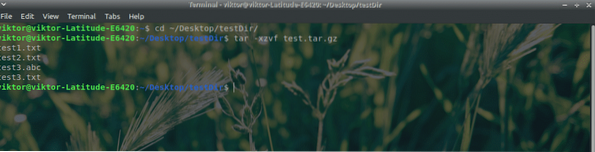
Šeit visas iespējas ir tieši tādas pašas kā iepriekš. Vienīgā atšķirība ir “x”.
- x - liek “darvai” izvilkt arhīvu.
Ņemiet vērā, ka ekstrakcijas procedūra aizstās visus failus, kas atbilst arhīva faila nosaukumam.
Nepieciešams iegūt arhīvu kaut kur citur? Palaidiet šo komandu -
darvas -xzvf tests.darva.gz -C ~ / Darbvirsma / testDir1 /
Voila! Patīk spēlēt ar TAR.GZ!
 Phenquestions
Phenquestions


